아이패드: SIM 카드 삽입 및 제거 방법
이 튜토리얼을 통해 Apple 아이패드에서 SIM 카드를 액세스하는 방법을 배워보세요.
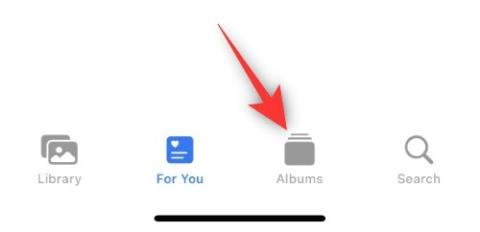
중복된 사진은 앨범과 사진 앱 내에 쉽게 쌓일 수 있습니다. 셀카 클릭, 순간을 놓치지 않기 위해 찍은 여러 장의 사진, 중요한 탑승권이나 티켓의 스크린샷이 될 수 있습니다.
이러한 중복 사진은 특히 처음에 32GB 또는 64GB만 있는 경우 장치의 많은 공간을 차지할 수 있습니다. iOS 16이 출시되기 전에는 iOS에서 중복 항목을 제거하는 것이 번거로운 일이었지만 , 다행히도 이제 새로운 OS는 사진 앱 내에서 모든 중복 항목을 자동으로 감지하고 찾을 수 있습니다.
기기에서 이 기능을 사용하는 방법은 다음과 같습니다.
iOS 16에서 중복 사진을 제거하는 방법
참고: 이 기능은 iOS 16.0 이상을 실행하는 사용자에게만 제공됩니다.
사진 앱을 열고 앨범 을 탭합니다 .
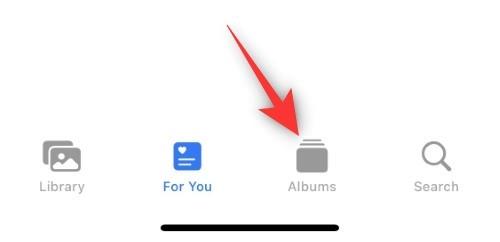
이제 맨 아래로 스크롤하여 Utilities 아래 Duplicates를 탭하세요 .
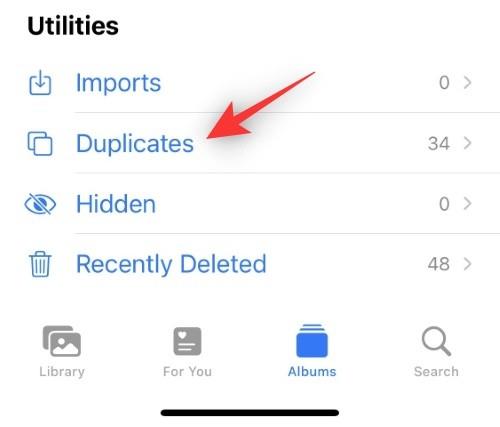
이제 iOS 16에서 감지한 모든 중복 동영상과 사진이 표시됩니다. 결과를 필터링하려면 점 3개 () 아이콘을 탭하세요.
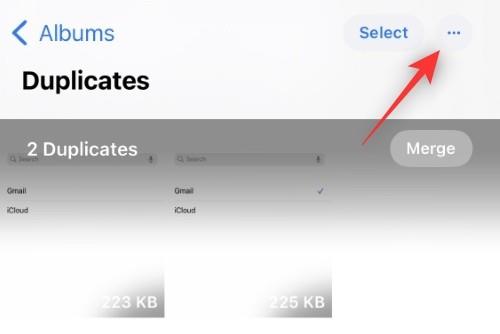
필터 를 탭합니다 .
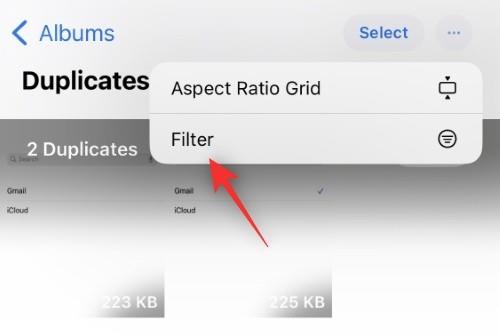
이제 귀하의 선택에 따라 다음 옵션 중 하나를 선택하십시오.
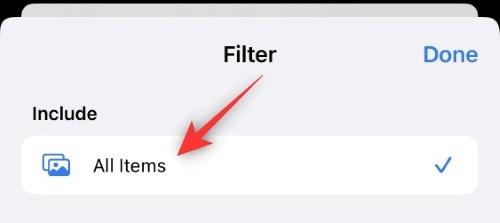
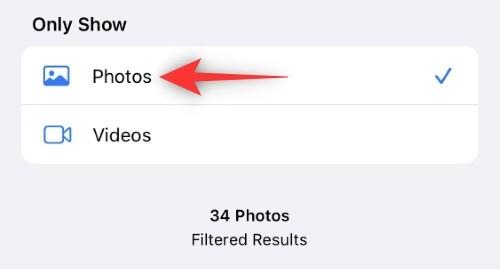
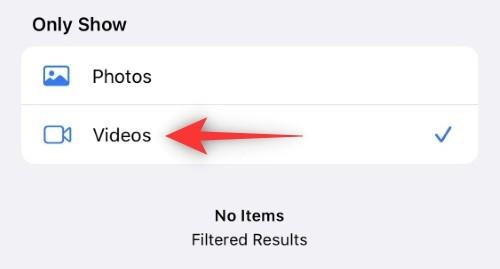
완료 를 탭합니다 .
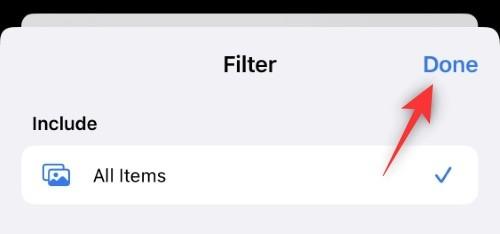
이제 필터에 따라 장치의 모든 중복 항목이 표시됩니다. 이제 삭제 또는 병합 을 선택할 수 있습니다 . 귀하의 선호도에 따라 아래 하위 섹션 중 하나를 따르십시오.
옵션 1: 중복 항목 삭제
선택 을 탭합니다 .
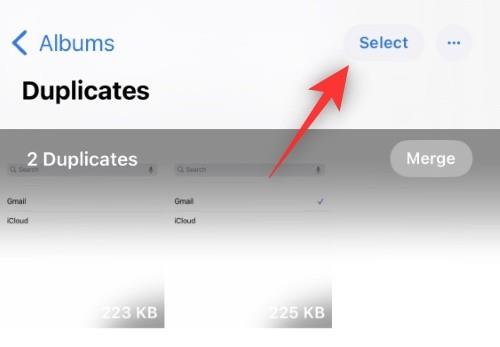
이제 삭제하려는 모든 중복 항목을 선택하십시오. 하단의 휴지통 아이콘을 탭하세요 .
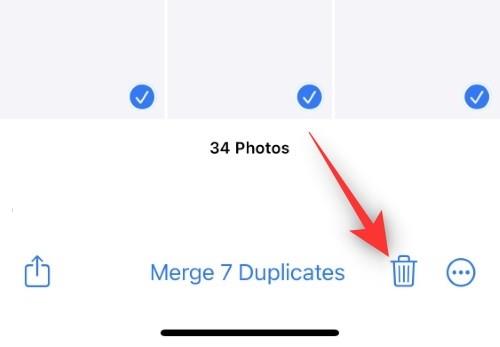
X 사진 삭제를 탭합니다 . 여기서 X는 선택한 사진 수입니다.

그리고 그게 다야! 선택한 중복 항목이 이제 장치에서 제거됩니다.
옵션 2: 중복 항목 병합
선택 을 탭합니다 .
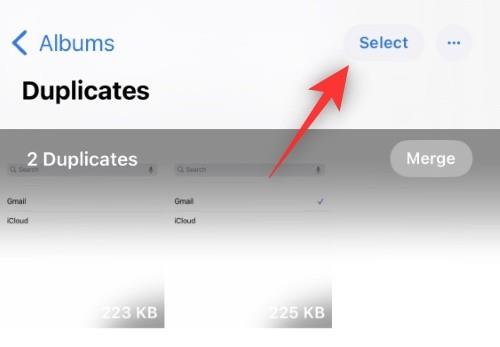
이제 병합하려는 모든 사진을 선택하십시오. 하단의 X 중복 병합을 탭하세요 . 여기서 X는 선택한 중복 항목의 수입니다.

X 중복 병합을 다시 탭하여 선택을 확인하세요.
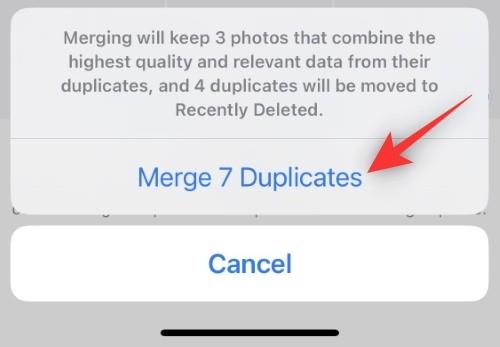
그리고 그게 다야! 선택한 중복 항목이 이제 장치에 병합됩니다.
병합을 선택하면 어떻게 되나요?
병합 옵션은 중복된 사진을 살펴보고 유지하려는 최상의 해상도와 이미지 품질을 가진 사진을 찾는 수작업을 줄이기 위해 설계되었습니다. 병합은 최고 품질의 중복 사진 또는 비디오를 자동으로 찾아 다른 중복 항목을 제거하는 동시에 장치에 동일하게 유지합니다.
이 과정에서 Merge는 캡션 , 태그 , 키워드 등과 같은 메타데이터를 최고 품질의 이미지에 할당하는 동시에 다른 중복 항목을 제거합니다. 이는 사진을 완전히 잃어버리지 않도록 하면서 공간을 절약하기 위해 활용할 수 있는 깔끔한 기능입니다.
자주 묻는 질문
다음은 최신 정보를 얻는 데 도움이 되는 iOS 16의 중복 제거에 관해 자주 묻는 몇 가지 질문입니다.
iOS도 중복된 동영상을 감지할 수 있나요?
예, iOS 16에는 전용 필터와 중복 동영상을 감지하는 기능도 있습니다. 그러나 이 초기 릴리스에는 중복된 비디오를 감지하는 기능이 누락된 것 같습니다. 우리는 Apple이 향후 릴리스에 이 기능을 포함할 것으로 기대합니다.
클라우드에서도 중복 항목이 제거되나요?
예, 기기에서 삭제되거나 병합된 중복 항목은 iCloud 사진 라이브러리에서도 제거됩니다.
맞춤 앨범에서도 중복 항목이 제거되나요?
예, 중복 항목도 삭제되며 맞춤 앨범에서도 제거됩니다. 그러나 중복 항목 병합을 선택하면 장치에 보관된 최고 품질의 이미지가 사용자 지정 앨범에 추가되어 변경 사항을 반영하는 동시에 해당 사진을 앨범에서 계속 사용할 수 있습니다.
중복된 사진이나 비디오를 복구할 수 있나요?
예, 삭제된 사진이나 비디오와 마찬가지로 최근 삭제된 항목 앨범 에서 중복 항목을 복구하는 데 30일이 소요됩니다 . 앨범으로 이동하여 복구하려는 사진을 선택한 다음 복구를 탭하면 됩니다 .
이 게시물이 iOS 16의 사진 앱에서 중복 항목을 제거하는 방법에 익숙해지는 데 도움이 되었기를 바랍니다. 문제가 발생하거나 추가 질문이 있는 경우 아래 댓글에 자유롭게 남겨주세요.
이 튜토리얼을 통해 Apple 아이패드에서 SIM 카드를 액세스하는 방법을 배워보세요.
이 포스트에서는 애플 아이폰에서 지도 내비게이션 및 GPS 기능이 제대로 작동하지 않는 문제를 해결하는 방법을 다룹니다.
App Store 및 iTunes에서 계정이 비활성화되었을 때 어떻게 해야 할까요? 이 글에서는 5가지 효과적인 해결 방법과 예방 팁을 제공합니다.
iPhone 또는 iPad에서 카메라 앱이 사라졌나요? 누락된 카메라 아이콘을 복구하는 5가지 실용적인 해결 방법을 확인하세요. 스크린 타임 설정, 홈 화면 검색, 폴더 확인 등 다양한 방법을 소개합니다.
비밀번호를 잊어버렸을 때 Notes를 잠금 해제하고 싶으십니까? Mac과 iPhone에서 빠르고 효과적으로 이 작업을 수행하는 방법은 다음과 같습니다.
Mac에서 "iTunes가 서버의 ID를 확인할 수 없습니다" 오류가 발생합니까? 이 글은 문제 해결을 위한 유용한 팁을 제공하여 귀하의 iTunes 사용을 도와줄 것입니다.
iPhone에서 사진처럼 완벽한 인물 사진을 만들기 위해 배경을 흐리게 하는 방법이 궁금하신가요? 다양한 팁과 기법으로 훌륭한 인물 사진을 쉽게 촬영할 수 있습니다.
iOS 날씨 앱은 iOS 16 출시와 함께 대대적인 개편을 거쳤습니다. 배터리 소모 문제의 해결책을 제공합니다.
Apple iPhone 또는 iPad에서 Twitter 계정을 추가 및 삭제하는 방법을 보여주는 자습서입니다.
이 튜토리얼에서는 Apple iPad를 프로젝터에 연결하기 위한 다양한 최상의 옵션을 보여줍니다.







